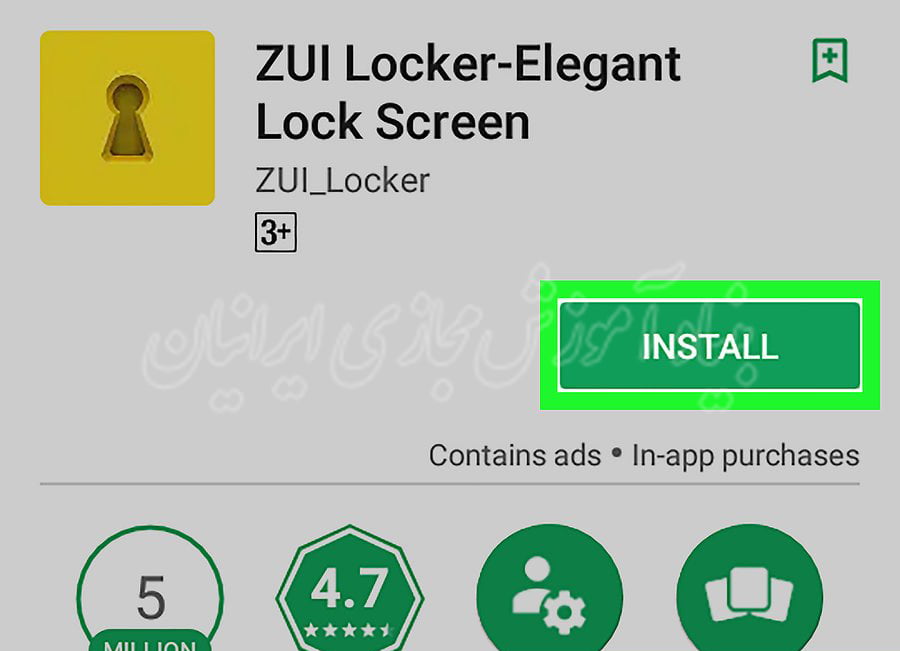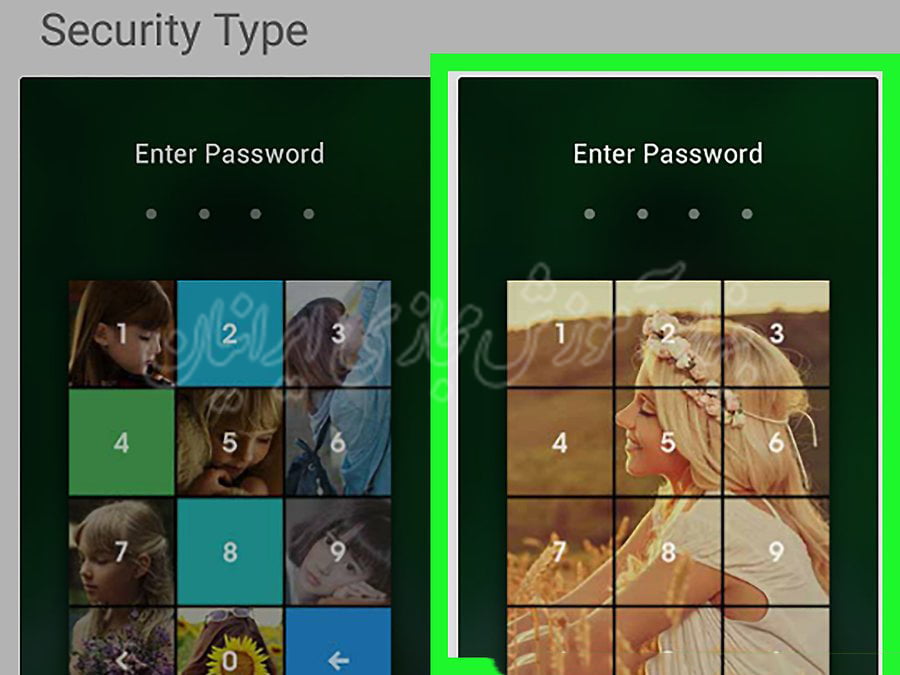
23
دسامبر
طریقه حذف دکمه تماس های اضطراری در گوشی های اندروید
Comments
مترجم:فاطمه باباشاهی
در این بخش به حذف دکمه تماس های اضطراری از صفحه قفل گوشی اندروید خواهیم پرداخت. بدین منظور باید یک صفحه قفل جایگزین رایگان را از Play Store دانلود کنید. 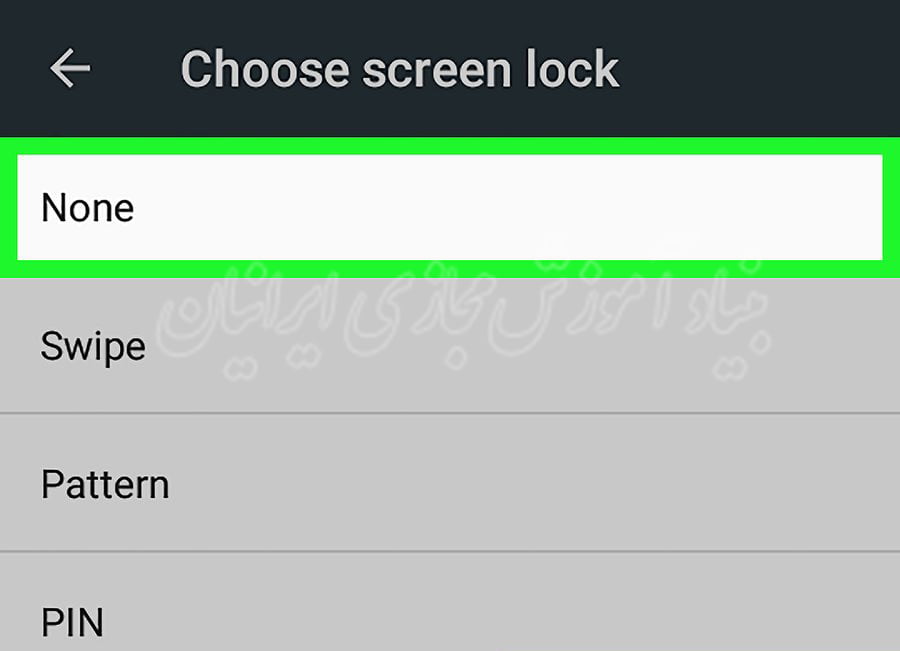
مراحل
- پین کد یا الگوی قفل صفحه گوشی اندروید خود را حذف کنید. قبل از نصب یک صفحه قفل جدید، باید باید ویژگی های امنیتی که باعث باز شدن قفل صفحه home می شوند را غیرفعال کنید. مراحل انجام این مرحله ممکن است بسته به کارخانه سازنده گوشی های اندروید، متفاوت باشد.در ادامه با مجله توسعه دهندگان همراه باشید.
- تنظیمات گوشی اندروید خود را باز کنید.
- به قسمت پایین صفحه بروید و گزینه Lock screen and security یا گزینه Lock screen را انتخاب کنید.
- گزینه Screen lock یا Screen lock type را انتخاب کنید.
- پین کد امنیتی، کلمه عبور یا بیوگرافی فعلی خود را تائید کنید.
- گزینه none (هیچکدام) را انتخاب کنید.
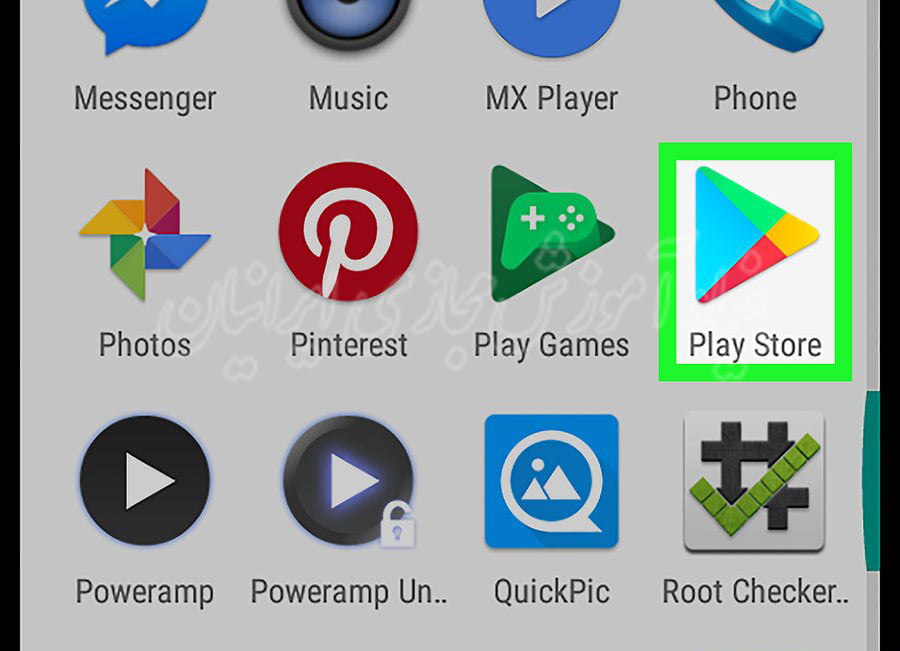
- دستور العمل های روی صفحه نمایش را دنبال کنید تا تغییرات اعمال شود.
- برنامه play store را باز کنید. این برنامه را می توانید در کشوی برنامه های اندروید و احتمالاً بر روی صفحه home پیدا کنید.
- برنامه lock screen را جستجو کنید. عبارت lock screen را در داخل نوار جستجو تایپ کنید و بر روی دکمه جستجو ضربه بزنید. فهرستی از نتایج نمایان خواهد شد.
- یک برنامه lock screen را انتخاب کنید. مطمئن گردید برنامه ای را انتخاب کرده باشید که حداقل یک میلیون نفر آن را دانلود کرده باشند یا حداقل امتیاز 4 ستاره را کسب کرده باشد.
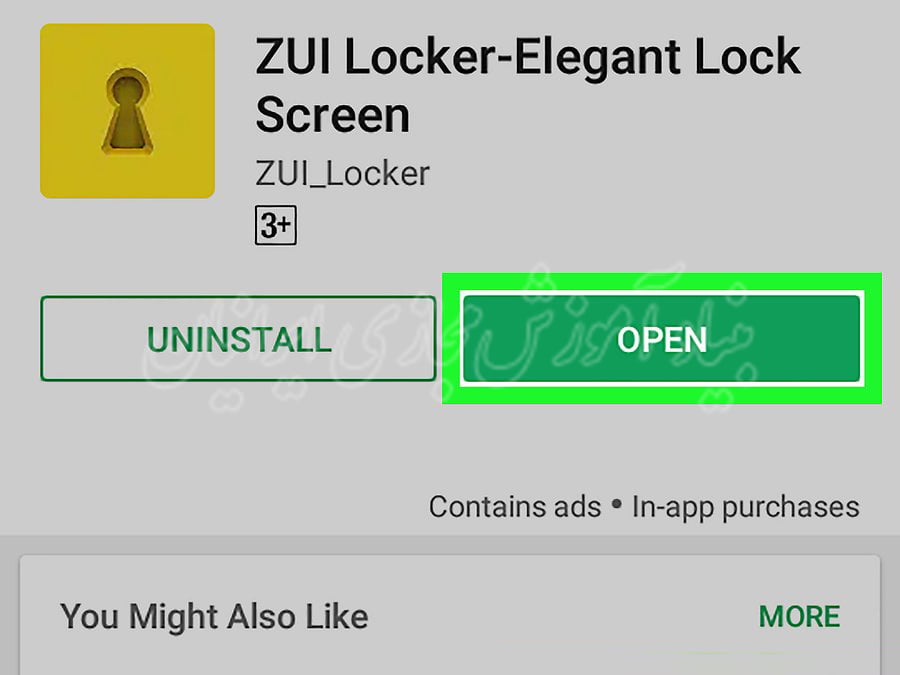
- برخی از برنامه های محبوب در این زمینه عبارتند از: Zui locker و Snaplock smart lock screen
- گزینه Install را انتخاب کنید. در صورتی که اجازه دسترسی به تلفن یا تبلت از شما درخواست شد، حتماً این اجازه را بدهید. پس از اینکه نصب برنامه تمام شد، دکمه Install به Open تغییر می یابد.
- گزینه Open را انتخاب کنید. با انتخاب این گزینه تنظمات برنامه جدید قفل صفحه نمایش راه اندازی می شود.
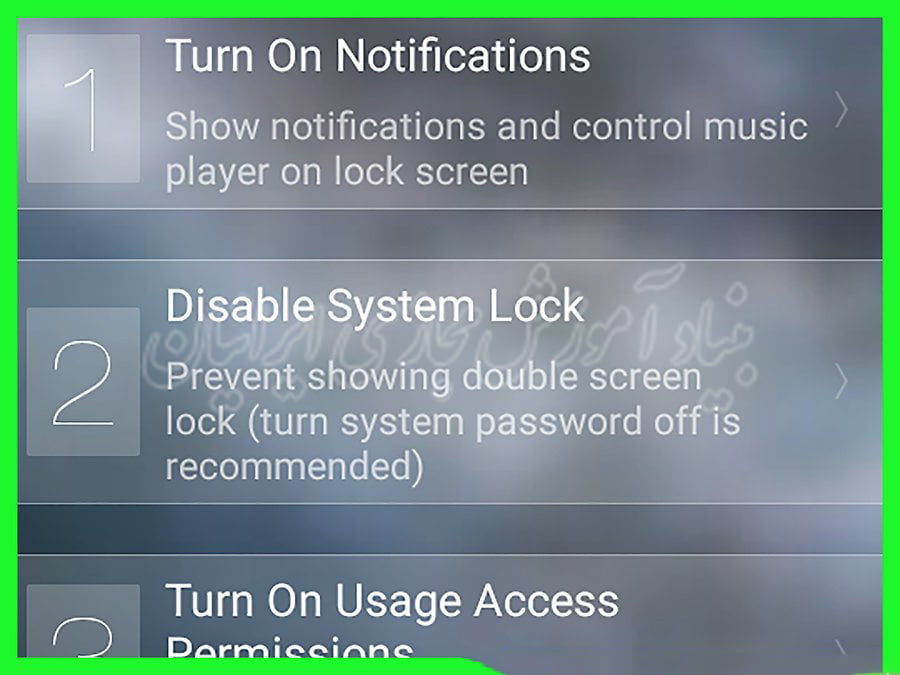
- دستورالعمل های برنامه را دنبال کنید تا برنامه قفل صفحه نمایش نصب گردد. این مراحل در برنامه های مختلف متفاوت است. در این فرایند معمولاً به برنامه اجازه داده می شود تا بتواند قفل سیستم را غیرفعال کند (تا از قفل دوباره صفحه نمایش خودداری شود).
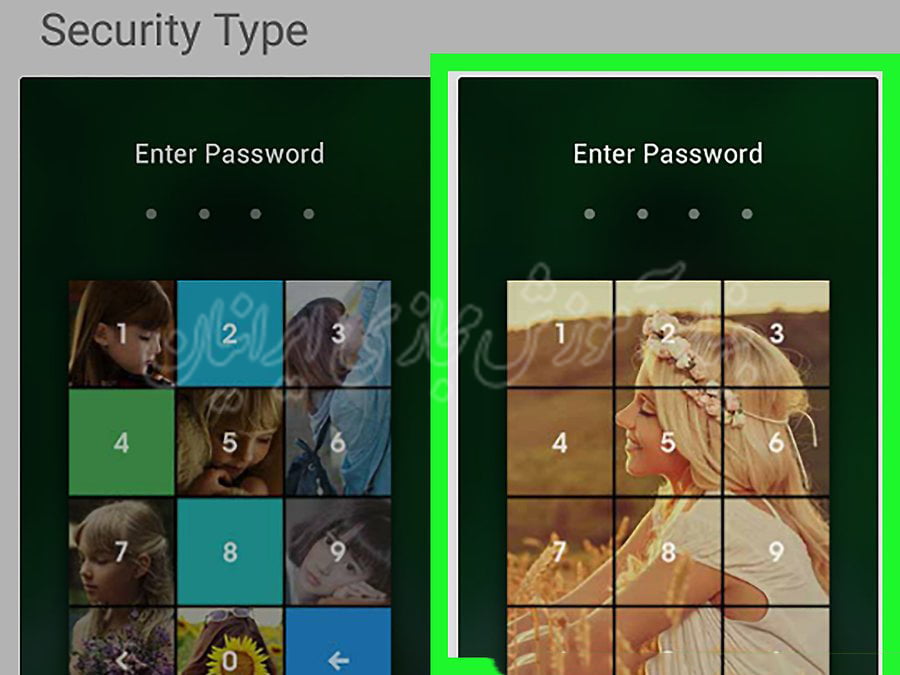
- یک مدل امنیتی را در برنامه قفل صفحه نمایش نصب کنید. برنامه های مختلف، گزینه های متفاوتی برای بازکردن قفل موبایل یا تبلت دارند. دستورالعمل های برنامه را دنبال کنید تا مدل امنیتی شما پس از کامل شدن فرایند نصب گردد.
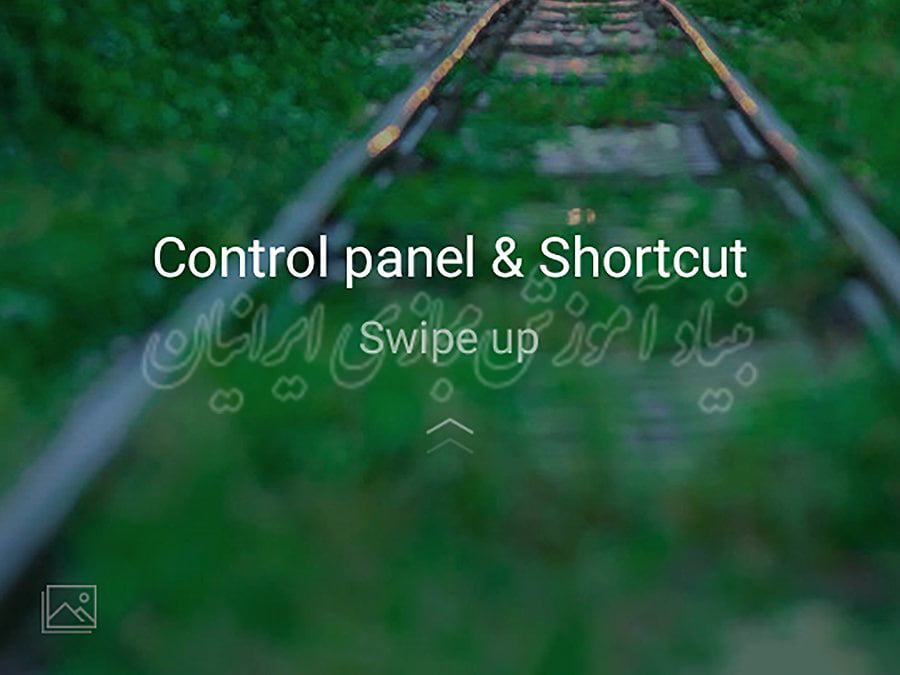
- صفحه نمایش گوشی اندروید خود را قفل کنید. معمولاً می توانید این فرایند را با یکبار فشار دادن دکمه پاور انجام دهید. اکنون وقتی صفحه قفل نمایان شد، دیگر قادر به مشاهده دکمه تماس اضطراری نخواهید بود.